V kreativním světě termín maskování obvykle odkazuje na akt zakrytí obrazu nebo malby za účelem ochrany před poškozením. Maskování úprav videa to může znamenat, ale má to širší spektrum funkcí.
Když se naučíte, jak maskovat video, naučíte se, jak zakrýt obrázky, chránit kousky filmu a dokonce zacílit speciální efekty na konkrétní oblasti záznamu.
Úpravy videa s maskováním vám umožňují vytvářet masky. To znamená, že musíte mít sílu sekat a měnit film, aby obsahoval jakýkoli efekt, který chcete. Maskování se již neomezuje pouze na skrývání věcí a umožňuje používat celou řadu nástrojů. Podívejme se, jak zamaskovat video v pokročilé úpravě.
- Část 1:Proč upravujeme pomocí FilmoraPro
- Část 2:Co je maskování
- Část 3:Jak používat FilmoraPro k maskování videa
- Část 4:Maskovací techniky ve FilmoraPro, které musíte znát
Část 1:Proč upravujeme pomocí FilmoraPro
Nejprve se podívejme, proč používáme tento editační program pro maskování. FilmoraPro od Wondershare je software pro úpravu videa s několika úžasnými funkcemi. Byl navržen tak, aby urychlil proces úprav – a editoři ocení každou ušetřenou chvíli.
Některé z klíčových funkcí, které usnadňují maskování úprav videa pomocí FilmoraPro, zahrnují:
- Pokročilé nástroje pro úpravy – jako je nástroj pro úpravu maskování videa, nástroje pro snímky, úpravy vlněním a mnoho dalších. Zahrnuje masky Ellipse, Rectangle a Freehand.
- Úpravy zvuku – podobně jako automatické opravy filmu lze provádět úpravy. Zvuk má také neomezený počet stop, stejně jako střih videa.
- Snímání vstupního a výstupního klipu urychluje práci. Je také doplněn o klávesové zkratky a rozdělené úpravy.
- Automatická korekce pro úpravy videa – funkce automatické opravy vám umožňuje vyladit věci, jako jsou světla, stíny a přeexponování, jedním tahem. To je užitečné, pokud používáte různé gely nebo osciloskopy. Je to také užitečné pro nápravu konzistentního problému v celé cívce filmu.
Kromě mnoha důležitých funkcí pro pokročilé úpravy se FilmoraPro snadno používá – a mezi tvůrci videí je pevným favoritem.
Část 2:Co je maskování
Takže, co přesně je maskování videa a proč je potřebujeme? Překvapivě to nejvíce vidíte v aplikacích věnovaných zobrazování. Přemýšlejte o filtrech Snapchat nebo o videoefektech TikTok. Maskování při střihu videa je akt zvýraznění klipu z vašich záběrů v programu pro úpravy. Co s těmito záběry uděláte, je zcela na vás.
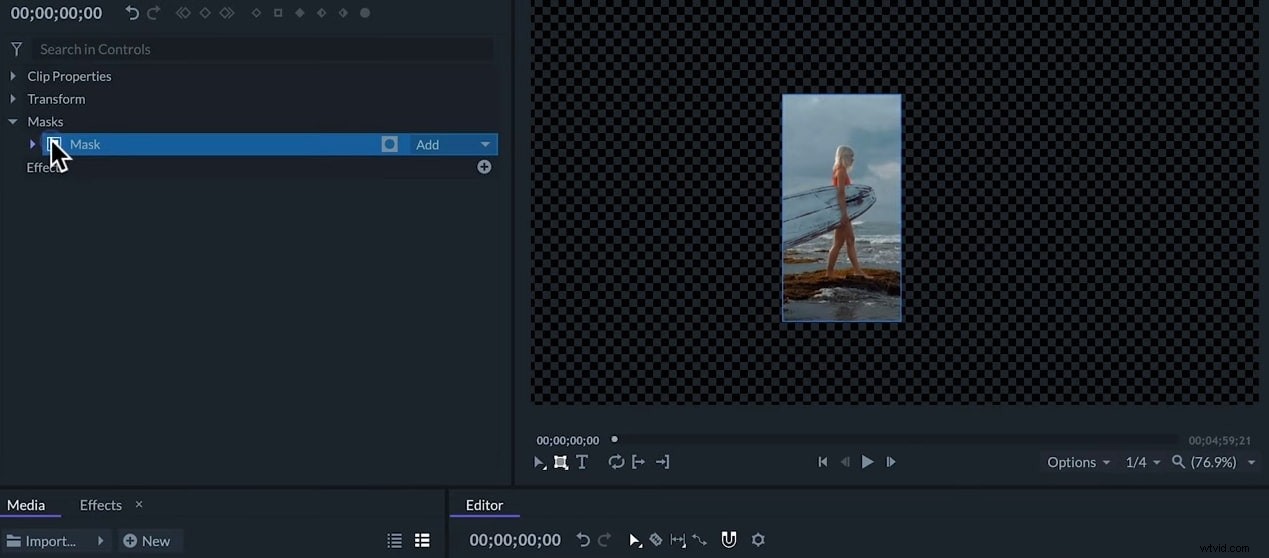
Klip můžete naklonovat, možná zkopírovat na jinou časovou osu nebo jej spustit sekundu po sobě, abyste dosáhli trippy efektu. Pomocí maskování úprav videa můžete pixelovat obličej a skrýt něčí identitu. Nejlepší ze všeho je, že si můžete vytvořit svou masku.
Ve FilmoraPro si můžete masku navrhnout výběrem z jejich široké škály efektů. Poté si vyberete, na kterou část filmu chcete použít. Klip se přehraje s použitou maskou. Může to být něco jako plovoucí motýli, přechodový efekt mezi scénami nebo efekt zrna.
Část 3:Jak používat FilmoraPro k maskování videa
Nyní tedy víme, proč FilmoraPro vytváří nejlepší software pro maskování videa – pojďme se naučit, jak maskovat video!
1 – Jak vyrobit obdélníkovou masku
Jediné, co musíte udělat, je vybrat tu část klipu, na kterou chcete obdélník také aplikovat. Nástroje maskování jsou v panelu prohlížeče. Vyberte obdélník a tvar se otevře v prohlížeči.
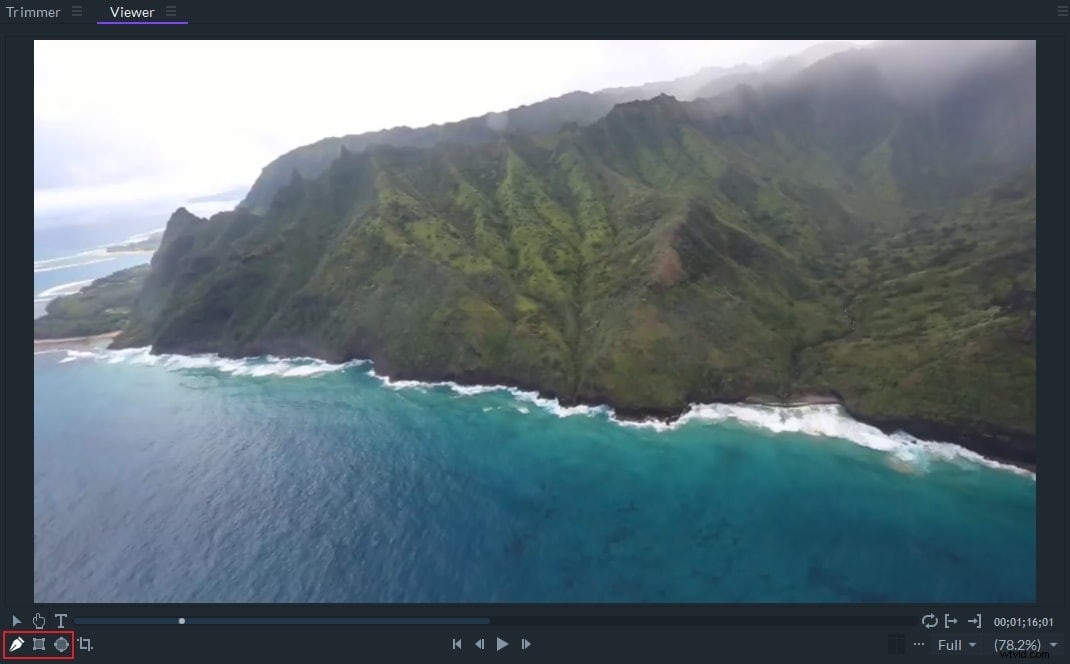
Obdélník můžete přetáhnout, změnit jeho velikost a umístit jej na libovolné místo v prohlížeči, které vám vyhovuje.
2 – Jak vyrobit elipsovou masku
Postupujte podle pokynů výše, ale když přejdete na panel prohlížeče, vyberte tvar Elipsa spíše než obdélníkový tvar. Tím se v divákovi otevře kruh na filmu, ne nepodobný reflektoru, který rozsvítí scénu.
3 – Jak vyrobit masku od ruky
Freehand je zdaleka nejpřesnější. Vyberte nástroj maska od ruky. To vám umožní načrtnout tvar a být mnohem konkrétnější v tom, co vystřihujete, abyste maskovali. Právě tento typ úprav vám umožní například vystřihnout z kusu záběru tvar celé osoby. Pokud byste chtěli vložit obličej člověka do vajíčka jako filtr, udělali byste to takto.
Nástroj maska od ruky umožňuje kliknutím na prohlížeč vytvořit bod. Bod se automaticky připojí k dalšímu místu, na které kliknete. Můžete je přetáhnout a přesunout je. Pokud chcete vytvořit křivku, klikněte na dva body, které chcete spojit, a poté přetáhněte čáru uprostřed do oblouku.
Můžete si pohrát s tvarem, velikostí a umístěním. Obrázek uvnitř masky zůstane na svém místě, zatímco pozadí bude průhledné. Můžete ji převrátit, přetáhnout kliknutím na prohlížeč a vytvořit nové body tvaru a obecně ji použít k vyříznutí a tvarování masky.
Část 4:Maskovací techniky ve FilmoraPro, které potřebujete vědět
Existuje pět technik, o kterých musíte vědět, abyste zajistili úspěch při úpravě videa s maskováním! Pět triků je následujících:
- Vytvoření tvaru v jakékoli barvě je okamžitě možné . Chcete-li zvětšit velikost a tvar, podržte Shift a přetáhněte tvar nahoru nebo dolů. Režim prolnutí činí i dva stejného tvaru zcela odlišnými.
- Problém se zelenou obrazovkou – použijte masky, abyste se zbavili oblastí, které odhalují vaše masky.
- Za částmi záznamu můžete skrýt text . Umístěte film na jednu stopu a text na druhou a zamaskujte své popředí pomocí nástroje od ruky. Jakmile je spojíte a proložíte, bude to vypadat, jako by se text vynořoval za částmi scenérie.
- Přesná barva – i když má FilmoraPro vynikající automatické ladění pro provedení barevné gradace, můžete k obličejům přidat masky a doladit barvy. Použijte masku, izolujte obličej nástrojem od ruky, seberte zvýraznění na obličeji a poté to zkopírujte zpět do záběru… snadné!
- Naklonujte se – Dalším zábavným způsobem, jak použít masku, je ostříhat záběry sebe sama a umístit je na stejnou roli filmu, abyste byli dva! Můžete to udělat tak, že se nahrajete na dvou různých místech pomocí stativu, nebo se můžete zamaskovat a převrátit, umístit se na opačnou stranu stránky a vytvořit zrcadlový efekt. V každém případě je to zábava.
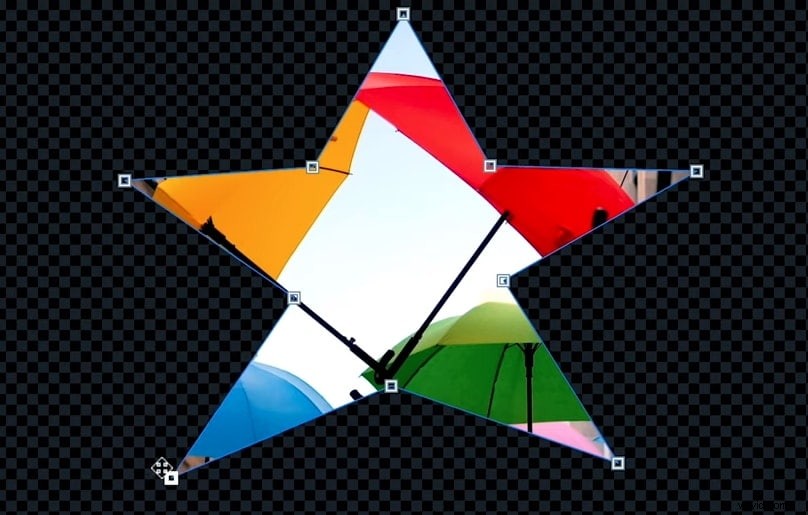


Nyní můžete maskovat pomocí FilmoraPro
Nyní, když jste si přečetli našeho průvodce, jak zamaskovat video, jste připraveni se pustit do světa. Jděte a stříhejte, tvarujte nebo klonujte se pro zábavu s filmovými záběry, to vše s malou pomocí od FilmoraPro.
